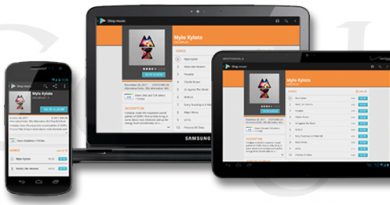Google Chromecast: Was kann er wirklich und die wichtigsten Apps

Seit gestern ist der Chromecast HDMI-Stick von Google in Deutschland ganz offiziell zu kaufen und natürlich fragt man sich, was man denn mit dem kleinen schwarzen Gerät soll und was es kann. Dabei wächst das Angebot an passenden Apps für das Streaminggerät stetig an, wie auch der Chrome Browser mit dem passenden Plugin beweist. Wir wollen euch daher einen kleinen Einblick in die neue Welt des Chromecast geben.
Wer einen HDMI-fähigen Fernseher sein Eigen nennt, dem steht schon länger eine Welt des multimedialen Streamings bereit. Etliche Lösungen gibt es auf dem Markt, aber Google ist mit seinem HDMI-Stick angetreten um die Sache besonders einfach zu machen. Während manche Set-Top-Box in den dreistelligen Bereich eindringt was die Anschaffungskosten betrifft, kostet der Google-Stick gerade mal günstige 35 Euro. Alles was es dann noch braucht ist eine passende Android-App und schon kann das Vergnügen losgehen.
Einstieg in die Chromecast-Welt
„Aber was kann der Google-Stick eigentlich?“ oder „Wozu brauche ich einen Chromecast?“
sind vermutlich die häufigsten Fragen zu dem HDMI-Stick von Google.
Vom Prinzip her ist der Chromecast von Google eine Art Empfänger von Streams, die nach Googles Ideen aus dem Internet bezogen werden. Die Streams kommen jedoch nicht von dem Smartphone oder Tablet selbst, der Chromecast zieht diese direkt aus dem Netz. Dazu muss der Stick logischerweise ins heimische WLAN-Netz eingebunden werden, sonst funktioniert die ganze Sache nicht. Dazu bedarf es zunächst der Chromecast-App, die Google praktischerweise für Android und iOS bereitstellt. Eine offizielle App für Windows Phone gibt es zwar von Google noch nicht, mit TubeCast können aber immerhin schon YouTube Videos von einem Windows-Phone-Gerät auf den Google-Stick übergeben werden.
- Ausgabe: HDMI, CEC (Consumer Electronics Control)
- Maximale Auflösung der Videoausgabe: 1080p
- Abmessungen: 72 x 35 x 12 mm (L x B x H)
- Gewicht: 34 g
- WLAN-Standards: 802.11b/g/n (nur 802.11n mit 2,4 GHz)
- WLAN-Verschlüsselung: WEP, WPA/WPA2
- Stromversorgung: USB (USB-Kabel und Netzteil im Lieferumfang enthalten)
- Direkt an Fernseher anschließbar, Stromversorgung über USB-Port des Fernsehers oder Steckdose
 Die Einrichtung des Chromecast über die Google-App erfolgt recht komfortabel. Nach dem einstecken des Sticks in den Fernseher – Energie kommt entweder von einem Netzteil mit MicroUSB oder von einem freien USB-Port des Fernsehers selbst – und der gestarteten App wird unmittelbar die Umgebung nach einem passenden HDMI-Stick durchsucht. Ist einer gefunden wird das Gerät mit einem Code abgeglichen, damit man auch den eigenen Stick einbindet und nicht ausversehen den Stick eines Nachbarn. Obwohl sich mehrere Chromecast-Sticks in der Umgebung gleichzeitig nutzen lassen können. Innerhalb der App lässt sich der Stick selbst umbenennen und in das WLAN-Netzwerk eingliedern. Ist das erledigt wird zuerst ein Firmware-Update heruntergeladen und installiert.
Die Einrichtung des Chromecast über die Google-App erfolgt recht komfortabel. Nach dem einstecken des Sticks in den Fernseher – Energie kommt entweder von einem Netzteil mit MicroUSB oder von einem freien USB-Port des Fernsehers selbst – und der gestarteten App wird unmittelbar die Umgebung nach einem passenden HDMI-Stick durchsucht. Ist einer gefunden wird das Gerät mit einem Code abgeglichen, damit man auch den eigenen Stick einbindet und nicht ausversehen den Stick eines Nachbarn. Obwohl sich mehrere Chromecast-Sticks in der Umgebung gleichzeitig nutzen lassen können. Innerhalb der App lässt sich der Stick selbst umbenennen und in das WLAN-Netzwerk eingliedern. Ist das erledigt wird zuerst ein Firmware-Update heruntergeladen und installiert.
In der Zwischenzeit empfiehlt es sich ein Plugin für den Chrome Browser auf seinem Desktop-Rechner oder Notebook zu installieren. Denn das geht auch: Den Chrome Browser vom Rechner auf den Chromecast zu streamen. Das notwendige Plugin stammt von Google und lässt sich mit „Chromecast“ oder „Google Cast“ im Chrome Web Store finden. Wichtig: Das Plugin stammt von Google selbst. Die aktuelle Beta von Chrome für Android lässt sich übrigens auch auf den Chromecast Stick streamen. Dazu einfach chrome://flags/#enable-cast in die Adressleiste eingeben, das entsprechende Häckchen setzen, den Browser neustarten und schon lassen sich bestimmte Inhalte vom Android Chrome Browser übertragen. Bisher funktioniert das allerdings nur mit Videos und das auch nur bei YouTube.
[EXPAND Unterstützte Betriebssysteme]- Android 2.3 und höher
- iOS 6.0 und höher
- Windows 7 und höher
- Mac OS 10.7 und höher
- Chrome OS (Chromebook Pixel mit Chrome 28 und höher)
Over the Air-Updates: Chromecast wird automatisch auf die neueste und beste Softwareversion aktualisiert, sobald diese verfügbar ist.
Das erste Video
 Nach der erfolgreichen Ersteinrichtung kann es auch direkt schon losgehen. Für einen ersten Test bietet sich das Video-Portal YouTube regelrecht an, schließlich dürfte es etliche Clips geben die auf einem großen Fernseher noch besser zur Geltung kommen. Also die App gestartet, ein beliebiges Video ausgesucht und auf das Icon für Chromecast geklickt. Das erkennt man an einem kleinen Monitor mit WLAN-Piktogramm in der linken unteren Ecke des Icons selbst. Mit einem Fingerdruck auf das Icon wird die Video-URL an Chromecast weitergeleitet und dieser zeiht sich den Stream selbstständig aus dem Netz.
Nach der erfolgreichen Ersteinrichtung kann es auch direkt schon losgehen. Für einen ersten Test bietet sich das Video-Portal YouTube regelrecht an, schließlich dürfte es etliche Clips geben die auf einem großen Fernseher noch besser zur Geltung kommen. Also die App gestartet, ein beliebiges Video ausgesucht und auf das Icon für Chromecast geklickt. Das erkennt man an einem kleinen Monitor mit WLAN-Piktogramm in der linken unteren Ecke des Icons selbst. Mit einem Fingerdruck auf das Icon wird die Video-URL an Chromecast weitergeleitet und dieser zeiht sich den Stream selbstständig aus dem Netz.
Je nach Video kann es allerdings einen kurzen Moment dauern bis die Wiedergabe beginnt. Schließlich muss der Chromecast-Stick die Daten zwischenpuffern. Während der Wiedergabe fungiert das Smartphone oder Tablet als Fernbedienung für die Wiedergabe. Man kann das Video pausieren, fortsetzen, vor- und zurückspulen sowie die Lautstärke ändern. Das erklärt auch die fehlende Fernbedienung im Paket.
Was den Chromecast jedoch von anderen Produkten unterscheidet ist das verfügbare SDK (Software Development Kit): Damit können Entwickler ihre Apps mit der Unterstützung für den Chromecast-Stick erweitern. Er ist somit nicht auf die Google-Welt beschränkt sondern auf das, was Entwickler damit anfangen. Daher wollen wir euch einige der besten Apps für den HDMI-Stick vorstellen, mit denen ihr alles aus dem Chromecast herausholen könnt.
[youtube]https://www.youtube.com/watch?v=xOGM9tKnysI[/youtube]Diese Apps sollte man haben
Cast Store
Zunächst einmal sei die App Cast Store erwähnt, die ein ungemein praktisches Tool darstellt. Die Suche nach Chromecast-kompatiblen Apps im Google Play Store selbst ist gelinde gesagt bescheiden. Es gibt weder eine eigene Kategorie für Chromecast-Apps noch eine Filterfunktion. Aber dafür gibt es ja den Cast Store, in welchem alle kompatiblen Apps für den Google-Stick fein säuberlich in einzelne Kategorien einsortiert sind. Der Cast Store selbst verweist euch übrigens nur auf den Google Play Store, selbst verkauft oder installiert wird über ihn nichts. Trotzdem ist er die vermutlich erste Anlaufstelle wenn es um neue Apps geht.
AllCast
Diese kleine App zeigt sehr deutlich, dass der Chromecast keineswegs nur auf die Online-Welt von Google und dessen Partner beschränkt ist. Das Tool von CyanogenMod-Entwickler Koushik „koush“ Dutta ermöglicht beispielsweise das Streamen von lokalen Medien, die auf dem eigenen Smartphone oder Tablet gespeichert sind. Das umfasst auch das Spiegeln des Display-Inhaltes von diesen Geräten selbst sowie Cloud-Speicher (Dropbox, Google Drive) und DLNA-Server aus dem eigenen WLAN-Netzwerk. Für Apple TV, die Xbox, Roku TV, WDTV und diverse Smart TVs kann AllCast auch genutzt werden.
Solid Explorer Cast PlugIn
Das Streamen lokaler Inhalte ist eine nette Sache aber noch toller wäre das gezielte Streamen einer Datei. Das Cast PlugIn für den beliebten Solid Explorer bietet genau diese Möglichkeit: Einfach eine Mediendatei öffnen, egal wo sie gespeichert ist, und an den Chromecast übertragen lassen. Aber Achtung: Es wird der Solid Explorer selbst dazu benötigt!
MyCastScreen
Nachrichten, das aktuelle Wetter und die Uhrzeit: All das sind alltägliche Anwendungen auf Smartphone und Tablet. Mit MyCastScreen wird genau das auf den Fernseher geschickt. Die Nachrichten selbst stammen aus frei definierbaren RSS-Newsfeed-Quellen.
WATCHEVER und maxdome
Video-on-Demand ist eine feine Sache und der Anbieter WATCHEVER gehört mit zu den ersten Partnern hier in Deutschland. Einfach die App auf dem Android-Gert starten und den gewünschten Film oder die Serien-Episode an den Chromecast schicken lassen. Allerdings solltet ihr beachten, dass der Chromecast als separates Gerät betrachtet wird. Sollten Probleme beim Abspielen auftreten dann löscht vorher (überflüssige) Geräte in eurem WATCHEVER-Account. Auch Konkurrent maxdome hat seine App für den Google-Stick erweitert.
BeyondPod Podcast Manager
Wer viel und häufig Podcasts oder Videocasts anschaut, der wird einen Cast-Manager wie BeyondPod Podcast Manager zu schätzen wissen. Umfangreiche Sortier-Funktionen, automatischer Download der neusten Podcasts und das Streamen selbiger an den Chromecast sprechen für sich. Für das gemeinsame Schauen der neusten Episoden mit Freunden oder der Familie.
MediaThek Cast
Selbst die Öffentlich-Rechtlichen sind fit für die Zukunft und den Chromecast mit einer eigenen App. Ihr habt eine interessante Sendung verpasst? Ihr wollt die witzige Talkrunde von Markus Lanz nochmal sehen? Kein Problem mit MediaThek Cast, womit die Online-Videoportale von ARD, ZDF, ARTE und 3sat unter einen Hut gebracht werden.
GamingCast
Selbst Spielernaturen haben etwas vom Google-Stick, zumindest wenn man auf Retro-Spiele im Pixel-Look steht. GamingCast erlaubt das Streamen von Videospielperlen wie Snake, Pong, Tetrominoes oder Xonix. Weitere Spiele sind für die Zukunft zudem nicht ausgeschlossen. Das Smartphone fungiert für die Spiele übrigens als Controller.